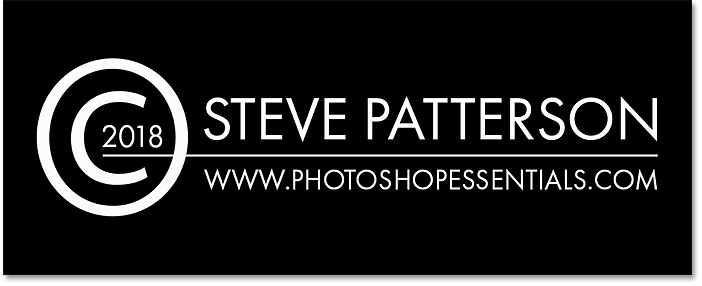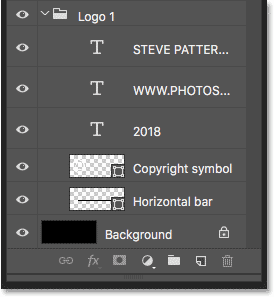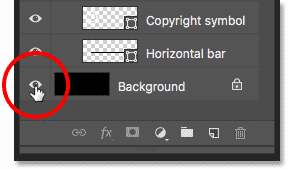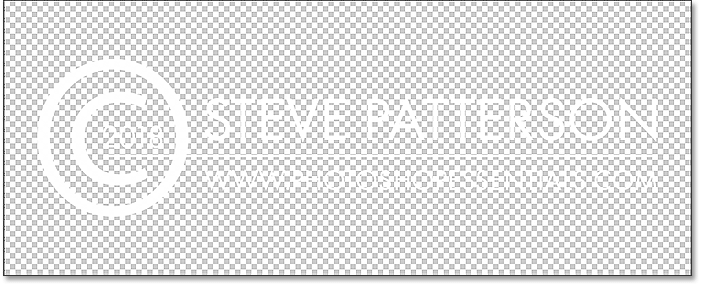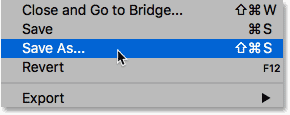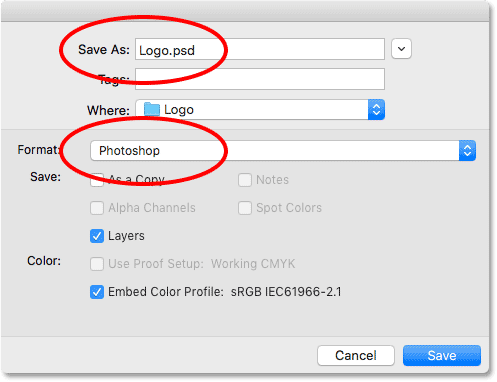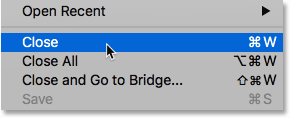مقدمه
با عرض سلام و درود خدمت کاربران علاقه مند به یادگیری فتوشاپ در سایت پی وی لرن. با یکی دیگر از جلسات آموزش پروژه محور فتوشاپ در خدمت شما هستیم. در این آموزش ( بهترین راه برای تصاویر Watermark در Photoshop CC )، شما نه تنها می توانید نحوه اضافه کردن آرم یا اطلاعات حق چاپ را به عنوان Watermark به تصاویر خود بیاموزید، بلکه همچنین می توانید با اضافه کردن Watermark خود به عنوان پیوند، اطمینان حاصل کنید که هرگونه تغییر در آن، فوراً در تمام تصاویر شما به روز شود. smart object در فتوشاپ! smart object مرتبط بسیار قدرتمند هستند، اما آن ها فقط در Photoshop CC در دسترس هستند. برای پیگیری، به فتوشاپ CC احتیاج دارید و باید مطمئن شوید که نسخه شما به روز است. بیایید شروع کنیم!
smart object مرتبط چیست؟
اسمارت آبجکت (smart object) از زمان Photoshop CS2 وجود داشته است. اما در Photoshop CC، ادوب نوع جدیدی از اسمارت آبجکت را معرفی کرد که به عنوان یک اسمارت آبجکت مرتبط است. قبل از آن، همیشه محتوای یک اسمارت آبجکت در سند جاسازی شده بود. این بدان معنی است که هیچ راهی برای به اشتراک گذاشتن یک اسمارت آبجکت در بین اسناد وجود ندارد. هر تغییری که در یک سند در شیء هوشمند خود ایجاد کرده باشید در سایر موارد ظاهر نمی شود.
اما اسمارت آبجکت مرتبط با یکدیگر متفاوت هستند.
به جای جاسازی مطالب آن ها، یک شیء هوشمند مرتبط به سادگی به یک پرونده خارجی مانند یک سند جداگانه Photoshop پیوند می زند. اسناد چندگانه همه می توانند به یک پرونده مرتبط باشند، و هر تغییری که در آن پرونده ایجاد کنید، فوراً در هر سندی که به آن پیوند دارد، ظاهر می شود!
این امر، اسمارت آبجکت مرتبط را برای مواردی مانند Watermark مناسب می کند.
می توانید لوگوی خود را به عنوان یک پرونده جداگانه ذخیره کنید، و سپس تمام تصاویر خود را به آن پرونده پیوند دهید.
اگر آرم را ویرایش کنید، تغییرات در آن پرونده در تمام تصاویر شما به روز می شود.
بیایید ببینیم که چگونه کار می کند!
ایجاد سند آرم
برای اضافه کردن watermark به عنوان یک اسمارت آبجکت مرتبط، ابتدا می خواهید آرم خود را در یک سند جداگانه بسازید. من این آرم را ایجاد کرده ام.
من برخی از اطلاعات اصلی مربوط به حق چاپ را مانند نماد حق چاپ و سال و همچنین نام و آدرس وب سایت خود در زیر آن اضافه کردم.
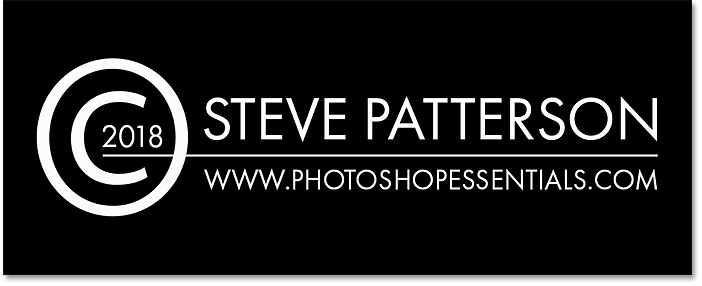
بهترین راه برای تصاویر Watermark در Photoshop CC
اگر به پنل لایه ها نگاه کنیم، لایه های Type و Shape من را می بینیم.
من فقط لایه Background را با رنگ سیاه پر کردم تا بتوانم متن سفید و شکل های آن ها را هنگام اضافه کردن آن ها ببینم.
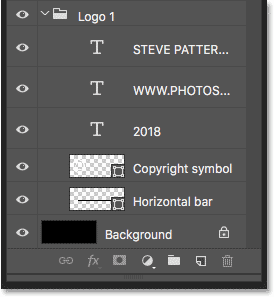
لایه Background
لایه Background را خاموش کنید
برای استفاده از پرونده به عنوان یک اسمارت آبجکت مرتبط، باید آن را ذخیره کنیم.
اما من نمی خواهم زمینه سیاه در تصاویر من ظاهر شود.
من به جای آن یک پس زمینه شفاف می خواهم. بنابراین قبل از ذخیره کردن، با کلیک بر روی نماد قابل مشاهده آن، لایه Background را خاموش می کنم.
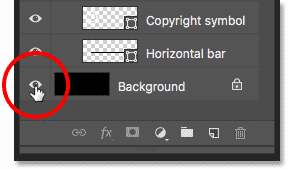
خاموش کردن لایه Background
این کار آرم را در مقابل پس زمینه شفاف می گذارد.
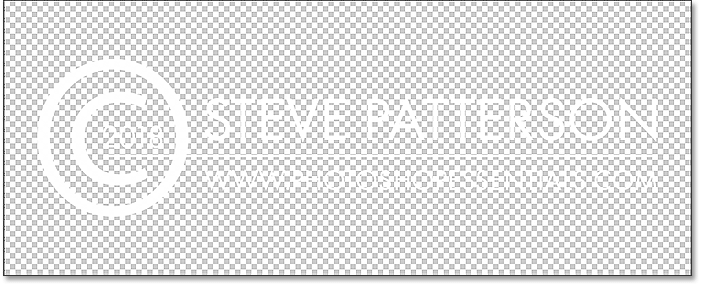
بهترین راه برای تصاویر Watermark در Photoshop CC
ذخیره و بستن پرونده آرم
برای ذخیره فایل، به قسمت File در نوار منو بروید و گزینه Save As را فشار دهید.
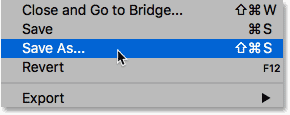
ذخیره و بستن پرونده آرم
در کادر گفتگو، پرونده “logo” یا هر چیز دیگری را حس کنید.
و برای حفظ تمام لایه های خود، مطمئن شوید که آن را به عنوان یک پرونده Photoshop ذخیره کرده اید.
از کجا می خواهید آن را در رایانه خود ذخیره کنید (من آن را در یک پوشه در دسکتاپ خود ذخیره می کنم)، و سپس روی ذخیره کلیک کنید.
اگر Photoshop می پرسد شما می خواهید سازگاری را به حداکثر برسانید، روی OK کلیک کنید.
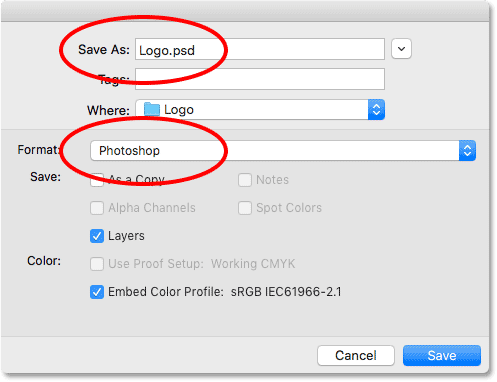
بهترین راه برای تصاویر Watermark در Photoshop CC
سپس برای بستن پرونده، به منوی File برگردید و گزینه Close را کلیک کنید.
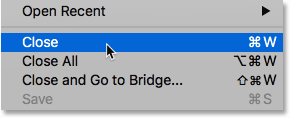
بستن پرونده
چگونه آرم خود را به عنوان علامت اضافه کنید
اکنون که آرم خود را ایجاد و ذخیره کرده ایم، بیایید ببینیم که چگونه آن را به عنوان علامت تصویری به یک تصویر اضافه کنیم. و برای اطمینان از اینکه هر تغییری که در لوگو ایجاد کنیم در تصویر به روز می شود، آن را به عنوان یک اسمارت آبجکت مرتبط اضافه خواهیم کرد.
کلام پایانی
خب امیدوارم لذت برده باشید و مشتاق ادامه آموزش باشید. در جلسه آینده می خواهیم watermark را به تصویرمان اضافه کنیم.
بخش بعدی آموزش ما را از دست ندهید.
در پناه حق.
 فروشگاه
فروشگاه فیلم های آموزشی
فیلم های آموزشی کتاب های آموزشی
کتاب های آموزشی مقالات آموزشی
مقالات آموزشی وردپرس
وردپرس